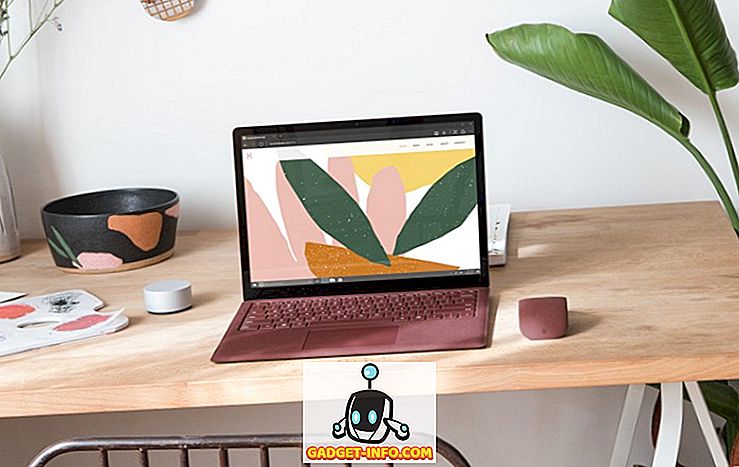Windows 7 ile birlikte ReadyBoost adında harika bir ses geldi. Bir süredir sadece bir USB sürücüsünü ve BAM'ı takarak bilgisayarınızı nasıl anında hızlandıracağınız hakkında konuştuk, çalışmak için ek RAM'iniz var! Bu özellik Windows 8 ve Windows 10'da da mevcuttur.
Tam değil. İlk olarak, ReadyBoost bilgisayarınıza gerçekten ek fiziksel RAM eklemek yerine geçmez. Bu bir gerçek. Şimdi makinenizin performansına yardımcı olacak mı? Evet, ama buna bağlı.
Genel olarak kullanımımda, Windows'ta çalışırken ReadyBoost'u kullanırken çok büyük bir fark görmedim. Örneğin, Office, Adobe, vb. Gibi programları açmak Bunlar ReadyBoost ile veya olmadan hemen hemen aynı kaldı.

Bazı sebeplerden dolayı açılış zamanlarında yardımcı olur. Windows 7 makinemdeki açılışta oldukça belirgin bir fark gördüm. Ancak, bir USB çubuğu kullanarak görülmedi. Bunun yerine bilgisayarıma yerleştirilmiş bir SD kart kullandım.
Ayrıca, Windows 7 ile başlayan ReadyBoost artık birden fazla flash sürücüyü de destekliyor; bu nedenle, birden fazla sürücü kullandığımda gerçekten iyi bir performans artışı gördüm. Ve Windows 7/8/10 ReadyBoost'un Windows Vista ReadyBoost'tan çok daha verimli olduğunu unutmayın.
Windows Vista makineniz varsa, ReadyBoost'tan tam olarak yararlanmak için Windows 7/8 / 10'a güncellemek en iyisidir. Ayrıca, Windows 7/8 / 10'da, flash ortamını NTFS'de veya yeni exFAT dosya sisteminde biçimlendirebilirsiniz. Bu, ReadyBoost'un 4GB'tan daha büyük önbellekleri oluşturmasını sağlar.
Dikkate alınması gereken başka bir nokta. SuperFetch'i etkinleştirdikten sonra Windows'ta uygulama açarken bir gelişme olduğunu gördüm. Bu, Windows Vista ve Windows 7'deki uygulamaları belleğinize önceden yükleyen yeni bir özelliktir, böylece başlattığınızda çok hızlı yüklenirler.
SuperFetch'i etkinleştirdiyseniz ve Windows'ta ReadyBoost'u da etkinleştirdiyseniz, gerçekten büyük bir avantaj görebilirsiniz. Yine de Windows Vista'da böyle bir yarar görmedim. Bunun nedeni, Windows 7/8 / 10’daki kadar optimize edilmemiş olmasıdır.
Ve dikkate alınması gereken başka bir şey. Bilgisayarınızda zaten çok fazla RAM varsa (4GB +), Windows 7/8 / 10'u çalıştırıp çalıştırmamanız, birden fazla flash sürücü vb. Kullanmanız muhtemelen herhangi bir yarar görmeyecektir. çok RAM.

Sahip olduğum çok eski bir bilgisayarda test ettim ve bilgisayarınızın bazı berbat özellikleri olduğunda önemli bir faydası oldu. Bugünlerde bilgisayarların o kadar eski olduğundan şüpheliyim, ancak 1GB veya daha az veya RAM varsa, ReadyBoost kullanmanın bir faydası göreceksiniz.
8 adede kadar flash sürücü kullanmanıza izin verdiği için Windows 7/8 / 10'da çılgına dönebilirsiniz! Ne kadar çok sürücü kullanırsanız, performans o kadar hızlı olur çünkü verileri okumak için birden fazla paralel kaynağa sahip olmak bir taneye sahip olduğundan daha hızlıdır.

Bunların hepsi biraz kafa karıştırıyorsa, onu aşağıdaki basit noktalara bölmeye çalışacağım:
1. ReadyBoost, 1GB veya daha az RAM'e sahip olanlar için gerçekten yararlıdır
2. ReadyBoost, Windows 7/8 / 10'da Windows Vista'da olduğundan daha iyi çalışır, bu nedenle yükseltme
3. ReadyBoost, kullandığınız medya türüne bağlı olarak daha iyi çalışır: flash sürücü, SD kart, CompactFlash, vb. Farklı medya türlerini deneyin.
4. ReadyBoost ayrıca ortamın hangi dosya sistemine biçimlendirildiğine bağlı olarak farklı performans gösterir, bu nedenle FAT32, NTFS ve exFAT'i deneyin.
5. Bilgisayarınızın yarıiletken bir sabit diski varsa, ReadyBoost fark yaratmayacaktır, bu yüzden kullanmanıza gerek yoktur.
6. Windows 7/8/10 ile birden fazla flaş aygıtının kullanılması çok daha iyi performans ile sonuçlanır.
7. En yüksek performans için SuperFetch'i ReadyBoost tarafı boyunca etkinleştirdiğinizden emin olun.
8. Hazır olan 4GB veya daha fazla RAM varsa, ReadyBoost önemli bir fark yaratmayacak
9. ReadyBoost, bilgisayarınıza daha fazla fiziksel RAM eklemekten daha hızlı olmayacaktır.
ReadyBoost'u Vista veya Windows 7/8/10 ile kullandıysanız, buraya bir yorum gönderin ve sizin için performansı artırıp artırmadığını bize bildirin. Ayrıca, hangi medyayı kullandığınızı, nasıl formatlandığını vb. Bize anlatın.